As profundezas do Minecraft: Primeira Registro de Conta Deseper
Mesmo depois de todos esses anos, o Minecraft continua sendo um líder entre os jogos de sandbox. Com suas infinitas viagens, mundos gerados processualmente e modo multiplayer robusto, o jogo oferece oportunidades ilimitadas de criatividade. Vamos mergulhar nos primeiros passos que você precisa dar para começar a jogar este jogo icônico.
Índice
- Criando uma conta do Minecraft
- Como começar sua jornada
- PC (Windows, MacOS, Linux)
- Xbox e PlayStation
- Dispositivos móveis (iOS, Android)
- Como sair do Minecraft
Criando uma conta do Minecraft
Para embarcar em sua aventura no Minecraft, você precisará criar uma conta da Microsoft, que você usará para fazer login no jogo. Comece abrindo seu navegador e navegando no site oficial do Minecraft. Procure o botão "Assinar" no canto superior direito da tela e clique nele. Você será solicitado a criar uma nova conta na janela de autorização.
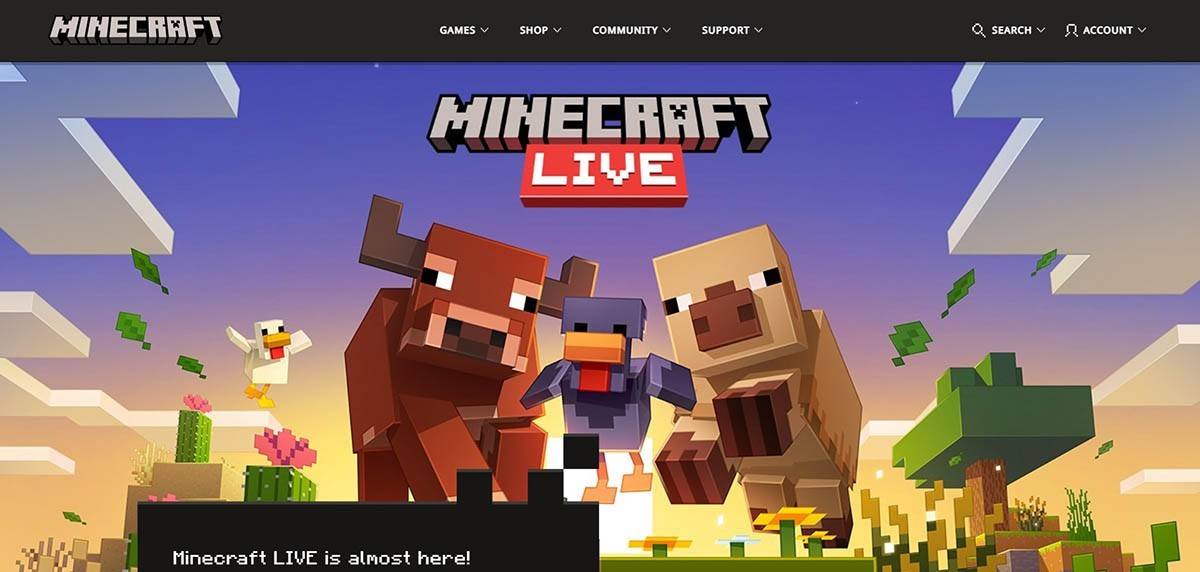 Imagem: minecraft.net
Imagem: minecraft.net
Digite seu endereço de e -mail e crie uma senha forte para sua conta do Minecraft. Escolha um nome de usuário único; Se já estiver tomado, o sistema sugerirá alternativas.
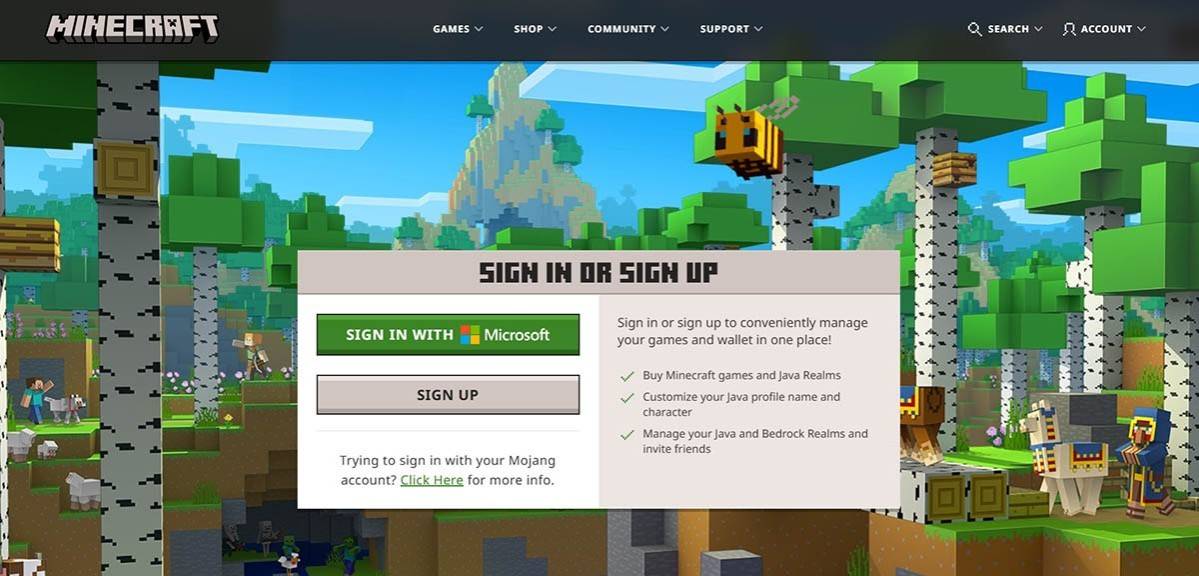 Imagem: minecraft.net
Imagem: minecraft.net
Depois de configurar sua conta, confirme seu endereço de e -mail inserindo o código enviado ao seu email. Se o email não chegar imediatamente, verifique sua pasta "spam".
Depois que seu email é verificado, seu perfil é criado e vinculado à sua conta da Microsoft. Se você ainda não o fez, agora você pode comprar o jogo. Visite a seção da loja no site, selecione sua versão preferida e siga as instruções para concluir sua compra.
Como começar sua jornada
PC (Windows, MacOS, Linux)
Em um PC, você tem duas versões principais para escolher: Java Edition e Bedrock Edition. O Java Edition é compatível com Windows, MacOS e Linux e pode ser baixado no site oficial do Minecraft. Depois de instalar o lançador, faça o login usando sua conta Microsoft ou Mojang e selecione a versão do jogo que deseja jogar.
 Imagem: aiophotoz.com
Imagem: aiophotoz.com
No seu primeiro lançamento, você verá uma janela de autorização. Digite suas credenciais da conta da Microsoft para fazer login. Se você planeja jogar sozinho, clique no botão "Criar Novo Mundo". Isso abrirá um menu de configurações mundiais, onde você pode escolher entre o modo "Survival" para a experiência clássica ou o modo "criativo" para recursos infinitos.
Para jogos multiplayer, navegue até a seção "Play" no menu principal e selecione a guia "Servidores". Você pode ingressar em servidores públicos ou inserir o endereço IP de um servidor privado, se você foi convidado. Para brincar com amigos no mesmo mundo, criar ou carregar um mundo e ativar o recurso multiplayer nas configurações.
Xbox e PlayStation
Nos consoles Xbox (incluindo Xbox 360, Xbox One e Xbox Series X/S), o Minecraft está disponível na Microsoft Store. Depois de baixar e instalar, você pode iniciar o jogo na tela inicial do seu console. O login com sua conta da Microsoft garante que suas conquistas e compras sejam sincronizadas entre os dispositivos.
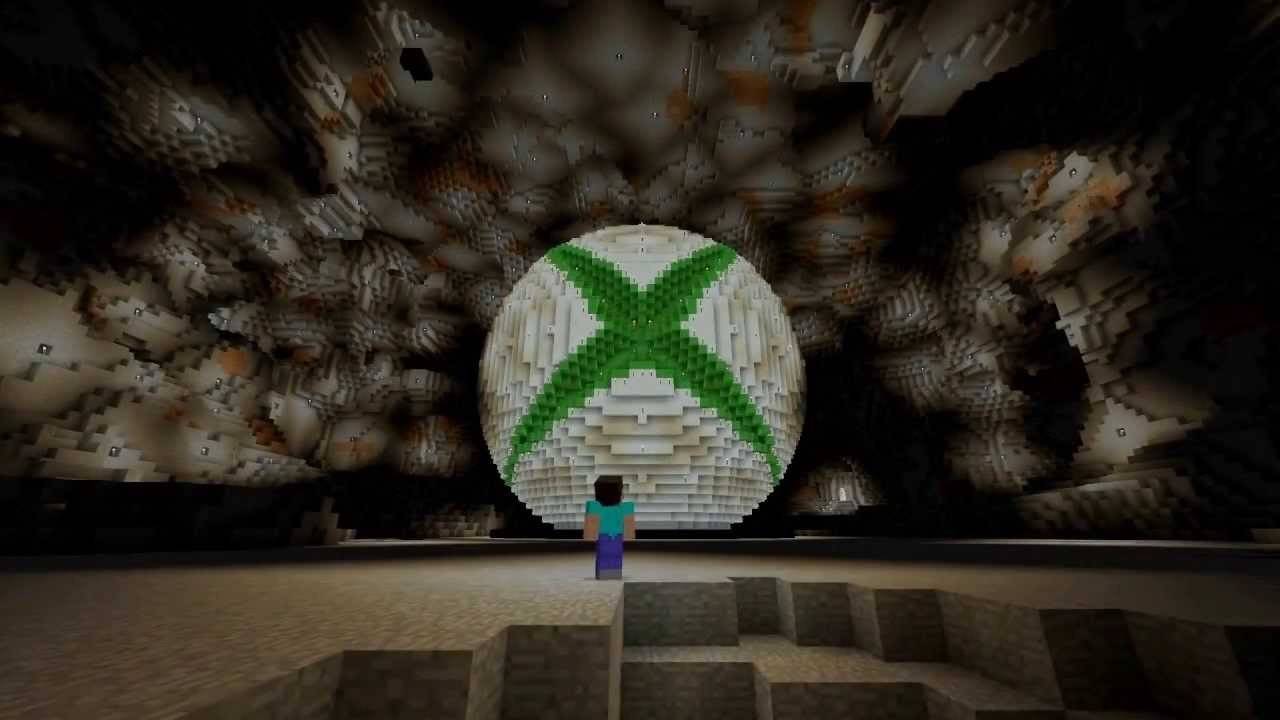 Imagem: YouTube.com
Imagem: YouTube.com
O Minecraft também está disponível no PlayStation 3, PlayStation 4 e PlayStation 5, comprado pela PlayStation Store. Depois de instalado, inicie o jogo na tela inicial do console e faça login com sua conta da Microsoft para desfrutar do jogo de plataforma cruzada.
Dispositivos móveis (iOS, Android)
Você pode comprar o Minecraft no iOS pela App Store e no Android através do Google Play. Após a instalação, faça login com sua conta da Microsoft para acessar o jogo. A versão móvel suporta reprodução de plataforma cruzada, permitindo que você se conecte com jogadores em outros dispositivos.
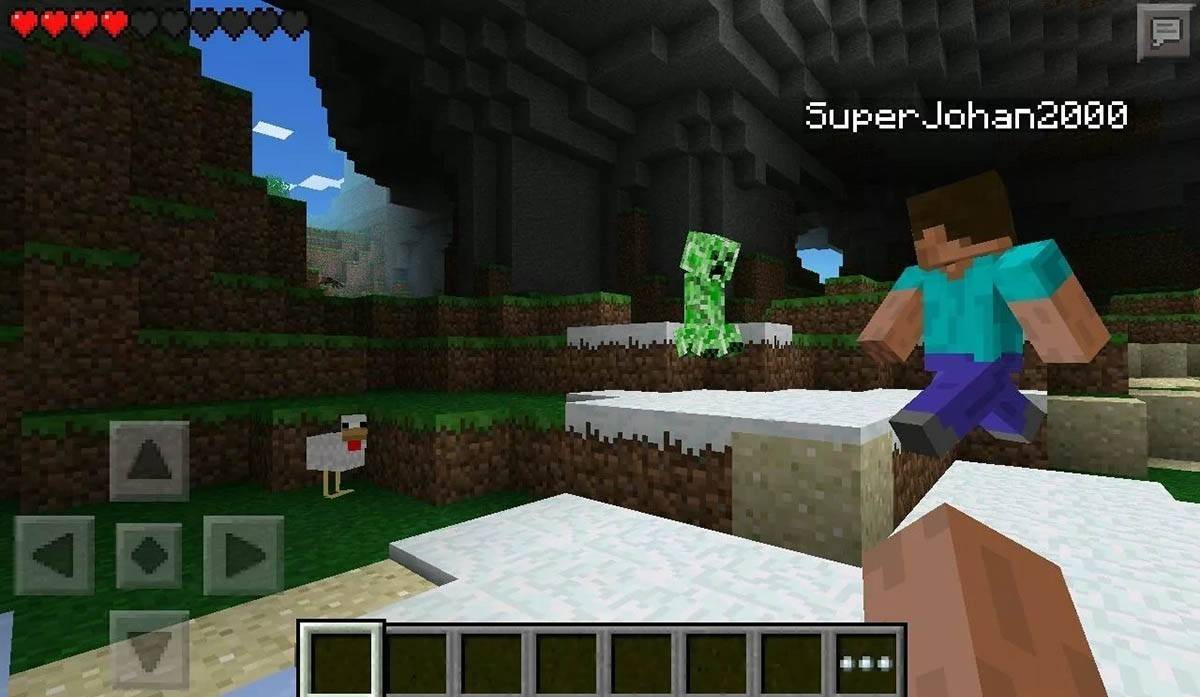 Imagem: storage.googleapis.com
Imagem: storage.googleapis.com
Vale a pena notar que a Bedrock Edition permite o jogo entre plataformas em todos os dispositivos mencionados, promovendo uma comunidade onde os jogadores podem se unir, independentemente de sua plataforma. A Java Edition, por outro lado, é exclusiva dos PCs e não suporta a reprodução de plataforma cruzada.
O processo de iniciar o Minecraft varia de acordo com a plataforma, mas graças à compatibilidade entre plataformas da Bedrock Edition, os jogadores podem desfrutar de jogabilidade cooperativa em diferentes dispositivos.
Como sair do Minecraft
Sair do jogo é direto em todas as plataformas. Em um PC, pressione a tecla ESC para acessar o menu do jogo e selecione "Salvar e sair" para retornar ao menu principal. Para fechar completamente o programa, basta fechar a janela.
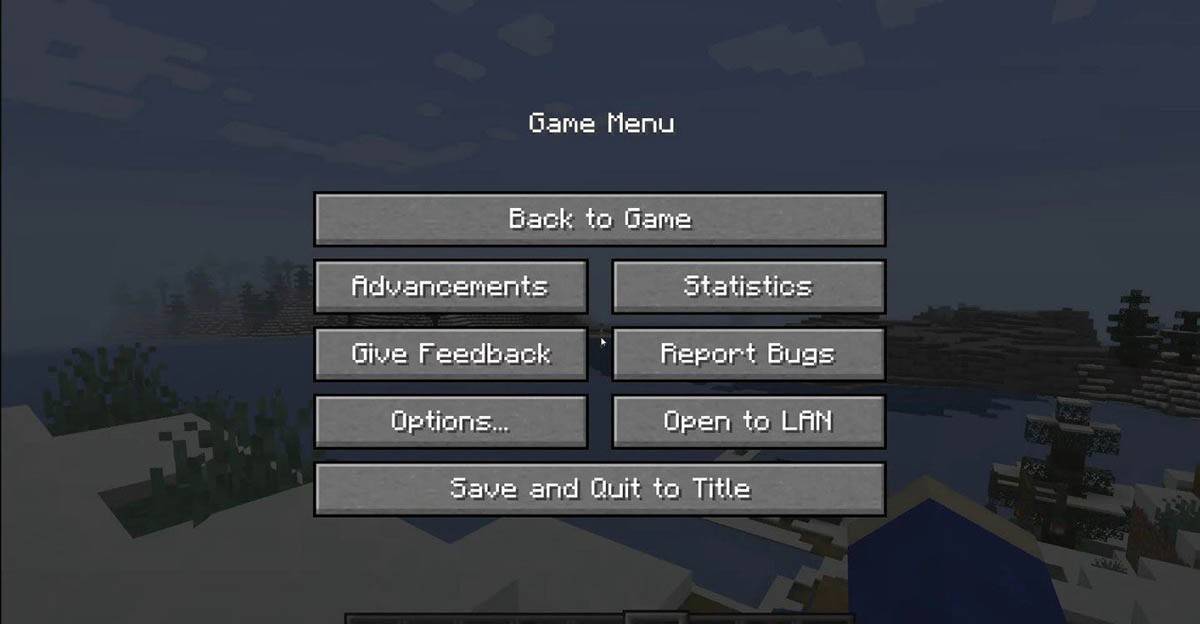 Imagem: tlauncher.org
Imagem: tlauncher.org
Em consoles, use o botão correspondente no seu gamepad para abrir o menu de pausa e escolha "Salvar e sair" para encerrar sua sessão. Para sair completamente do jogo, pressione o botão "Home", destaque o Minecraft e selecione a opção de saída.
Em dispositivos móveis, a opção "Salvar e desistir" é acessível no menu do jogo. Para fechar completamente o aplicativo, navegue para o menu do sistema do seu dispositivo. No Android, deslize para cima da parte inferior da tela para acessar aplicativos em execução e fechar o Minecraft. No iOS, pressione duas vezes o botão "home" ou deslize para cima da parte inferior e depois deslize o aplicativo para fechá-lo.
Agora que você está equipado com o básico, desejamos a você um tempo incrível, explorando e criando no mundo do Minecraft, esteja você jogando solo ou com amigos em várias plataformas.
Artigos mais recentes




![Taffy Tales [v1.07.3a]](https://imgs.anofc.com/uploads/32/1719554710667e529623764.jpg)


























